Μερικές φορές, για να διορθώσετε ορισμένα προβλήματα iPhone, μπορείτε να προσπαθήσετε να επαναφέρετε το iPhone σας σε λειτουργία ανάκτησης. Αλλά πολλοί χρήστες iOS παραπονέθηκαν Το iPhone κολλήθηκε σε λειτουργία επαναφοράς θέμα. Αντιμετωπίζετε την ίδια κατάσταση;
Αντί να διορθώσετε το iPhone, αντιμετωπίζετε το πρόσθετο πρόβλημα, το iPhone έχει κολλήσει σε λειτουργία επαναφοράς. Τότε πώς να το διορθώσετε; Στην πραγματικότητα, εάν αντιμετωπίζετε το πρόβλημα ότι το iPhone έχει κολλήσει σε λειτουργία επαναφοράς στο iOS 17/16/15/14/13, μπορείτε να βασιστείτε σε διάφορους τρόπους για να το απαλλαγείτε. Λαμβάνοντας υπόψη την ανάγκη σας, εδώ σας λέμε 3 απλές αλλά αποτελεσματικές λύσεις που πρέπει να επιδιορθώσετε Το iPhone κολλήθηκε σε λειτουργία επαναφοράς.
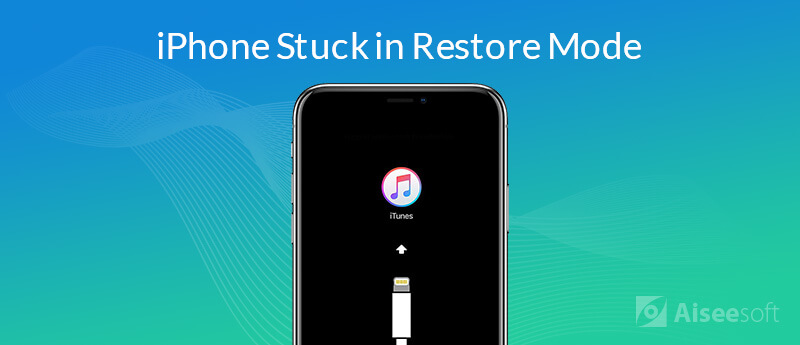
Πρώτον, θα σας δείξουμε τον καλύτερο τρόπο για να διορθώσετε το iPhone σας που έχει κολλήσει σε πρόβλημα λειτουργίας επαναφοράς. Εδώ συνιστούμε ανεπιφύλακτα τα ισχυρά λογισμικά διόρθωσης προβλημάτων iPhone, την αποκατάσταση συστήματος iOS για να σας βοηθήσουμε να λύσετε το πρόβλημα.

Λήψεις
Ανάκτηση συστήματος Aiseesoft iOS
100% ασφαλής. Χωρίς διαφημίσεις.
100% ασφαλής. Χωρίς διαφημίσεις.
Μπορείτε να κάνετε διπλό κλικ στο κουμπί λήψης παραπάνω και να ακολουθήσετε τις οδηγίες για γρήγορη εγκατάσταση αυτής της ανάκτησης συστήματος iOS στον υπολογιστή σας. Σας παρέχει έκδοση Mac και Windows. Έτσι, μπορείτε εύκολα να διορθώσετε το iPhone που έχει κολλήσει σε λειτουργία επαναφοράς σε οποιονδήποτε υπολογιστή σας.

Για την πρώτη σύνδεση, πρέπει να πατήσετε "Trust this computer" στην οθόνη. Στη συνέχεια, το iOS System Recovery θα αναγνωρίσει αυτόματα το iPhone σας και θα αρχίσει να διαγνώσει τον λόγο για τον οποίο το iPhone σας κόλλησε στη λειτουργία επαναφοράς.


Όταν ολοκληρωθεί η διαδικασία επιδιόρθωσης, το iPhone σας θα επανεκκινηθεί και θα επανέλθει σε κανονική κατάσταση. Εάν η συσκευή σας iOS, όπως iPhone, iPad ή iPod παγώστε την οθόνη φόρτισηςή κολλήσει στο λογότυπο της Apple, μπορείτε επίσης να βασιστείτε σε αυτό για να διορθώσετε τα προβλήματα. Απλώς κατεβάστε το δωρεάν και δοκιμάστε το. Μπορείτε να ελέγξετε τον οδηγό βίντεο για να μάθετε πώς να χρησιμοποιείτε την αποκατάσταση συστήματος iOS.


Όταν σας Το iPhone είναι απενεργοποιημένο και κολλήσει σε λειτουργία επαναφοράς, μπορείτε επίσης να δοκιμάσετε να το επανεκκινήσετε με δύναμη για να το επαναφέρετε στην κανονική κατάσταση. Για διαφορετικά μοντέλα iPhone, πρέπει να κάνετε διαφορετικά βήματα για να το κάνετε επανεκκίνηση. Απλώς ελέγξτε τον παρακάτω οδηγό.
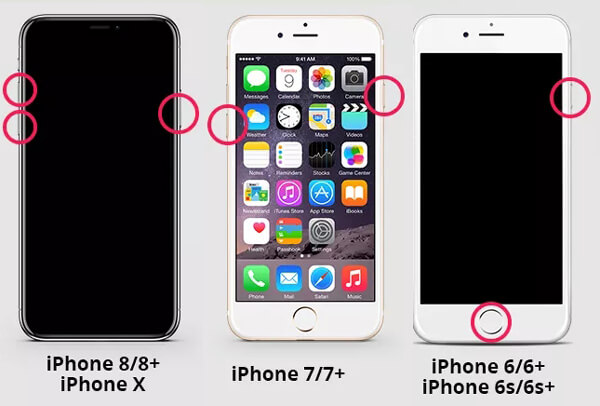
Για iPhone 15/14/13/12/11 Pro Max/11/XS Max/XR/X/8:
Πατήστε και στη συνέχεια αφήστε το πλήκτρο Volume + στο iPhone σας. Πατήστε και μετά αφήστε το πλήκτρο Volume -. Στη συνέχεια, συνεχίστε να πατάτε το πλήκτρο λειτουργίας μέχρι να εμφανιστεί το λογότυπο της Apple στην οθόνη.
Για iPhone SE / 7:
Πατήστε παρατεταμένα τα κουμπιά "Power" και "Volume -" για τουλάχιστον δέκα δευτερόλεπτα μέχρι να εμφανιστεί το λογότυπο της Apple στην οθόνη.
Για το iPhone 6 και νωρίτερα:
Συνεχίστε να πατάτε τα κουμπιά "Power" και "Home" για 10-15 δευτερόλεπτα μέχρι να δείτε το λογότυπο της Apple.
Το iTunes προσφέρει ένα άλλο για να διορθώσει το iPhone που έχει κολλήσει σε πρόβλημα λειτουργίας επαναφοράς Μπορεί να σας βοηθήσει να επαναφέρετε το iPhone σας από ένα αντίγραφο ασφαλείας που δημιουργήσατε ποτέ. Ένα πράγμα που πρέπει να γνωρίζετε είναι ότι, για να επαναφέρετε το iPhone στις εργοστασιακές ρυθμίσεις με το iTunes θα διαμορφώσετε ολόκληρη τη συσκευή iOS. Τώρα μπορείτε να ακολουθήσετε τα παρακάτω βήματα για να λύσετε το iPhone που έχει κολλήσει σε πρόβλημα λειτουργίας επαναφοράς.
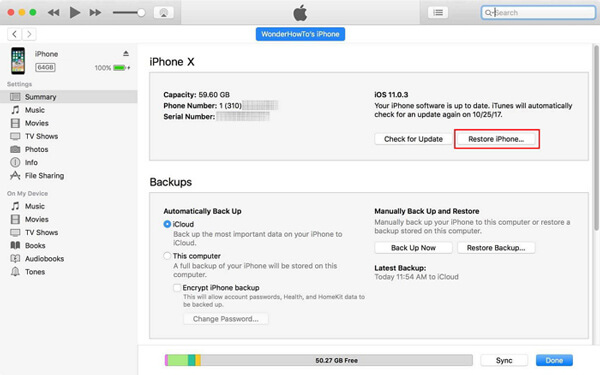
Όταν ολοκληρωθεί η διαδικασία αποκατάστασης, το iPhone σας θα επανεκκινηθεί και θα επιστρέψει σε εργοστασιακή κατάσταση. Εάν έχετε την ανάγκη να ανακτήσετε τα χαμένα δεδομένα iOS, μπορείτε να απευθυνθείτε στον επαγγελματία Αποκατάσταση στοιχείων iPhone.

Λήψεις
100% ασφαλής. Χωρίς διαφημίσεις.
100% ασφαλής. Χωρίς διαφημίσεις.
Το iPhone κολλήθηκε σε λειτουργία επαναφοράς? Αφού διαβάσετε αυτήν τη σελίδα, μπορείτε να βρείτε 3 αποτελεσματικές λύσεις για να το διορθώσετε. Εάν εξακολουθείτε να έχετε οποιεσδήποτε ερωτήσεις, μη διστάσετε να μας αφήσετε ένα μήνυμα.
Πρόβλημα iPhone Stuck
1. Βγείτε από τη λειτουργία τυχαίας αναπαραγωγής σε iPhone / iPod 2. Το iPhone έχει κολλήσει στην οθόνη φόρτωσης 3. Διορθώσεις για το WhatsApp iCloud Backup Stuck 4. Το iPhone έχει κολλήσει σε λειτουργία ανάκτησης 5. Το iPhone έχει κολλήσει στο λογότυπο της Apple 6. Διορθώστε το iPhone Stuck στη λειτουργία ακουστικών 7. Διορθώστε το iPhone Stuck κατά την επαλήθευση της ενημέρωσης 8. Διορθώστε το iPhone Stuck στην οθόνη λήξης FaceTime
Διορθώστε το σύστημά σας iOS στο φυσιολογικό σε διάφορα ζητήματα, όπως κολλήστε στη λειτουργία DFU, τη λειτουργία ανάκτησης, τη λειτουργία ακουστικών, το λογότυπο της Apple κ.λπ. στο κανονικό χωρίς απώλεια δεδομένων.
100% ασφαλής. Χωρίς διαφημίσεις.
100% ασφαλής. Χωρίς διαφημίσεις.